windows关闭微信开机启动 电脑微信如何关闭开机自动登录
更新时间:2023-09-23 09:08:46作者:xtang
windows关闭微信开机启动,现如今微信已经成为我们日常生活中不可或缺的通讯工具,有时候我们可能不希望每次开机都自动登录微信,或者希望关闭微信的开机启动。如何在Windows系统中关闭微信的开机自动登录呢?接下来本文将为大家介绍一种简单的方法来实现这一操作。无论是为了节省系统资源,还是为了保护个人隐私,关闭微信的开机自动登录都是一个不错的选择。
步骤如下:
1.方法1,先登录电脑微信。在电脑微信界面,点左下角的“三道横杠”菜单栏,选择“设置”,进入“设置”界面。
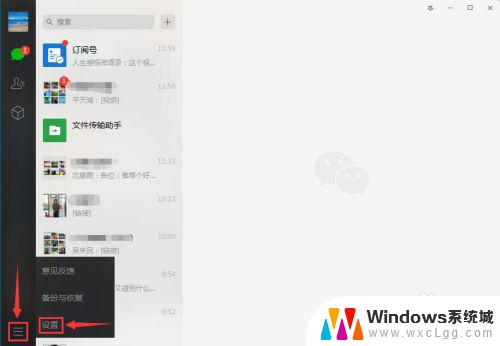
2.在“设置”界面的左边,选择“通用设置”,进入“通用设置”界面。
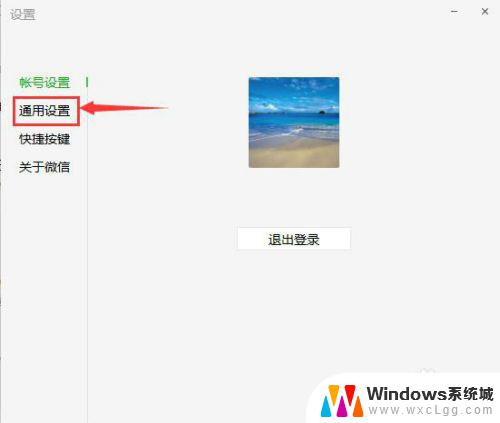
3.在“通用设置”界面,去掉“开机时自动启动微信”前面的勾选。
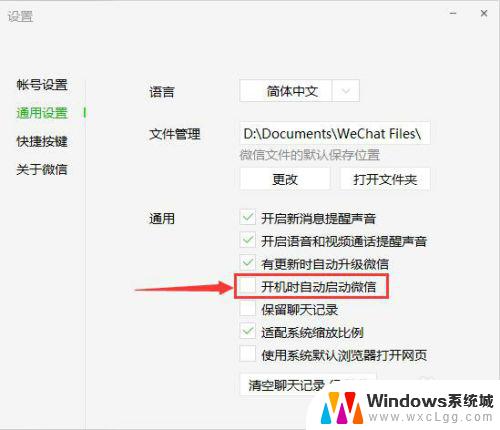
4.方法2,登录电脑微信后。在电脑桌面的消息栏,右击“微信图标”,选择“设置”,进入“设置”界面。
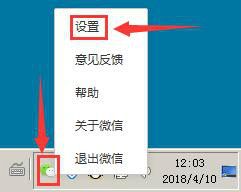
5.后面的方法步骤,与方法1的第二步、第三步完成相同。
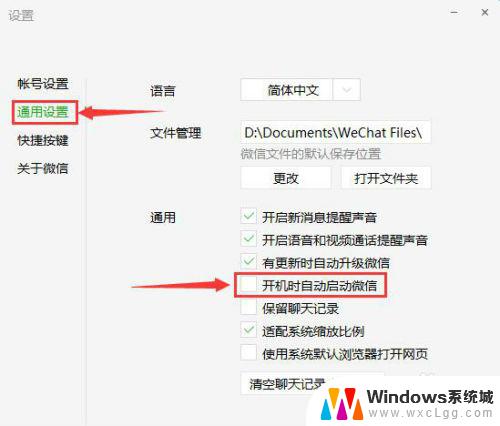
6.方法3,打开腾讯“电脑管家”首页,点开下面的“电脑加速”;
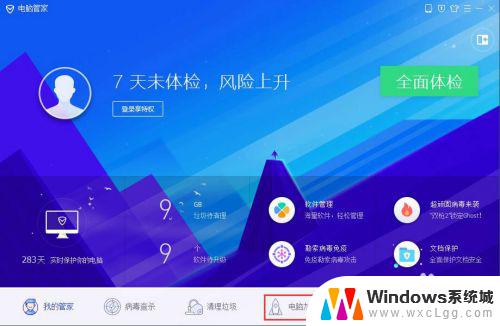
7.在“电脑加速”页面的左下角,选择“启动项”;
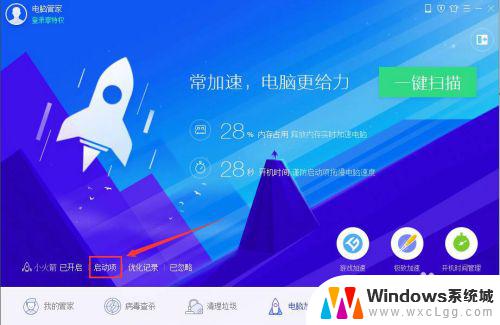
8.在“启动项管理”页面,找到“微信”。点击“巳启用”转换为“巳禁用”。
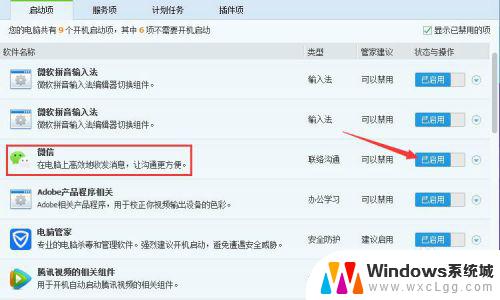
以上是关闭Windows微信开机启动的全部步骤,对于不太清楚的用户,可以参考小编的步骤进行操作,希望这些步骤对大家有所帮助。
windows关闭微信开机启动 电脑微信如何关闭开机自动登录相关教程
-
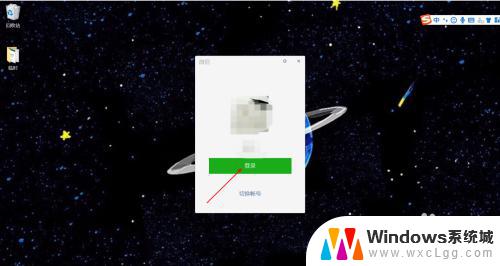 电脑一打开就登录微信 如何设置手机开机自动启动微信
电脑一打开就登录微信 如何设置手机开机自动启动微信2023-11-04
-
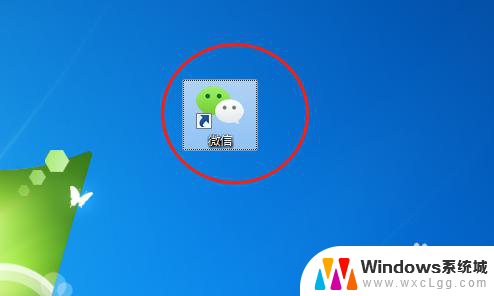 设置微信开机自动启动 电脑微信如何设置开机自动运行
设置微信开机自动启动 电脑微信如何设置开机自动运行2024-03-08
-
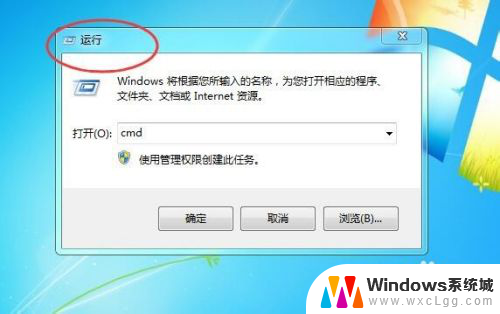 如何关闭电脑自启动 电脑开机自动启动程序的关闭步骤
如何关闭电脑自启动 电脑开机自动启动程序的关闭步骤2024-02-18
-
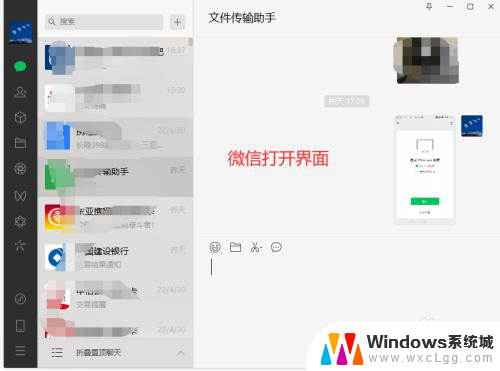 微信电脑端自动登录在哪里开启 PC端微信开机自动登录设置方法
微信电脑端自动登录在哪里开启 PC端微信开机自动登录设置方法2024-02-21
-
 电脑微信怎么取消自动登录 电脑如何取消微信自动登录
电脑微信怎么取消自动登录 电脑如何取消微信自动登录2025-04-06
-
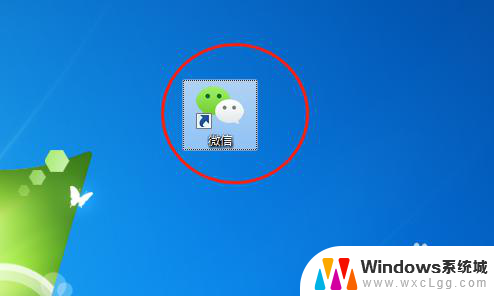 怎么设置微信开机启动 微信如何设置在电脑开机时自动登录
怎么设置微信开机启动 微信如何设置在电脑开机时自动登录2023-11-30
电脑教程推荐
- 1 固态硬盘装进去电脑没有显示怎么办 电脑新增固态硬盘无法显示怎么办
- 2 switch手柄对应键盘键位 手柄按键对应键盘键位图
- 3 微信图片怎么发原图 微信发图片怎样选择原图
- 4 微信拉黑对方怎么拉回来 怎么解除微信拉黑
- 5 笔记本键盘数字打不出 笔记本电脑数字键无法使用的解决方法
- 6 天正打开时怎么切换cad版本 天正CAD默认运行的CAD版本如何更改
- 7 家庭wifi密码忘记了怎么找回来 家里wifi密码忘了怎么办
- 8 怎么关闭edge浏览器的广告 Edge浏览器拦截弹窗和广告的步骤
- 9 windows未激活怎么弄 windows系统未激活怎么解决
- 10 文件夹顺序如何自己设置 电脑文件夹自定义排序方法